小红书作为当下极受欢迎的生活分享平台,聚集了来自全球的达人和普通用户,分享他们的日常生活、购物心得、旅行攻略、美妆技巧等等。如果你在浏览小红书时,发现了非常有用的笔记或图片,想要保存下来,但又不知道如何操作,别着急!今天,我们将教你如何轻松保存小红书上的内容,确保你不会错过任何有价值的信息。
方法一:使用小红书自带的收藏功能
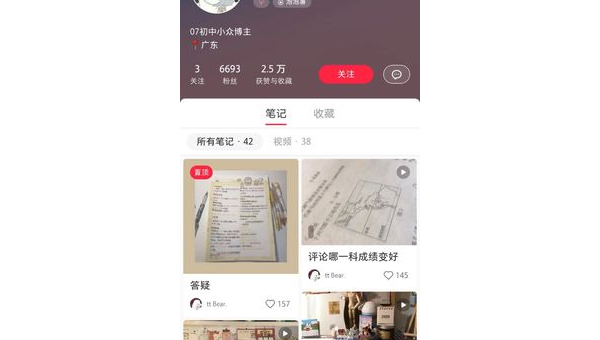
如果你只是想方便地在小红书内部查找某篇笔记,收藏功能绝对是最简单的方法。具体步骤如下:
打开你想要保存的笔记。
在笔记右下角,你会看到一个“❤️”形的收藏图标。
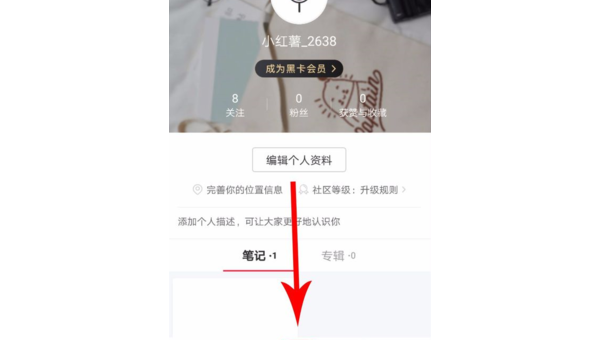
点击后,笔记会被加入你的“收藏”夹,你可以在“我”的页面中,找到“收藏”选项,查看之前收藏的笔记。
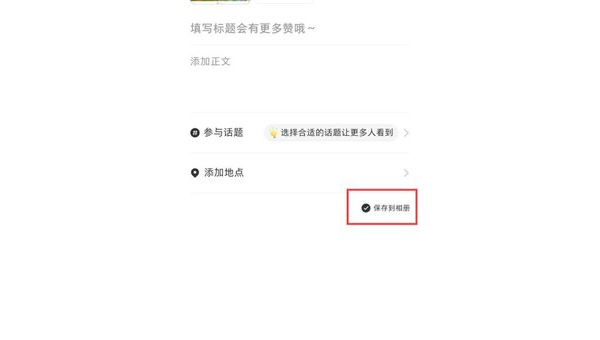
这种方式虽然方便,但它的缺点是,你只能在小红书APP内查阅,无法在离线状态或其他设备上浏览,如果笔记发布者删除了内容,你也无法再查看。因此,想要更加灵活地保存和使用这些内容,建议使用其他方法。
方法二:截图保存
对于用户来说,截图是最直接、最简单的保存方法之一。尤其是当你想保存某些带有图片或重点文字的笔记时,截图不仅能保存你需要的部分,还可以很快地留作备用。不同手机的截图方式略有不同:
iPhone用户:同时按住电源键和音量+键,就能快速截图。
安卓用户:多数安卓手机同样支持音量+键加电源键的组合操作。
保存好截图后,你可以将它们存入相册、云盘或者将其通过聊天软件发送给自己,进行进一步管理。这种方法适用于你只想保存某篇笔记的一部分内容,或者保存一些图片素材。
方法三:复制文字内容
如果你想保存笔记中的文字内容,可以直接复制。在小红书的笔记页面,长按文字部分就可以进行复制。虽然并非所有笔记的文字都支持复制,但对于大多数普通的笔记来说,这种方式非常有效。复制完成后,可以将这些文字粘贴到记事本或其他文字管理软件中进行保存和整理。
方法四:使用网页浏览器保存
有时候,你可能想在电脑端保存小红书的内容。虽然小红书主要是一个移动端应用,但它也有网页版。通过浏览器访问小红书,并登录你的账号后,你可以复制、收藏甚至截图所需的内容。一些浏览器插件还支持网页内容的快速保存功能,甚至可以保存网页为PDF文件,方便日后查阅。
方法五:使用第三方工具保存
对于那些经常需要从小红书保存大量图片、视频的用户来说,第三方保存工具是非常实用的。以下是几款常用的工具推荐:
快捷保存工具:一些APP和插件专门针对小红书笔记的保存设计,可以帮助用户一键保存图片或视频,甚至可以批量保存。比如:微信小程序中的“小红书助手”、浏览器中的某些保存插件等。
视频下载工具:对于那些想要保存小红书视频的用户,使用专门的短视频下载工具可以轻松实现。只需将小红书视频的链接粘贴到工具中,它会自动识别并下载到你的设备上。很多视频下载器同时支持图片的保存功能,非常实用。
笔记截图工具:市面上也有一些工具可以帮助你自动截图并保存笔记的长图,特别适合那些需要保存图文结合笔记的用户。只需输入笔记链接,工具便会帮你自动生成整篇笔记的截图。
方法六:保存小红书内容到云盘
云存储是如今非常流行的文件管理方式,像百度网盘、GoogleDrive等云盘工具,能够帮助用户更好地管理和保存小红书的内容。具体操作步骤如下:
截图或下载好你想要保存的图片、视频或文字。
将这些文件上传到你的云盘中,确保它们不会因手机故障或软件更新而丢失。
借助云盘的分类功能,你还可以将不同类型的内容分门别类管理,方便日后查找。
这种方法的好处在于,云盘不仅能存储海量数据,还可以支持跨设备的访问,不论是手机、平板还是电脑,你都可以随时查看和使用这些存储的内容。
方法七:离线保存
除了上述方法,如果你担心小红书的某些内容可能会被删除或下架,离线保存也是不错的选择。你可以将图片或文字内容保存到手机的本地相册、笔记应用中,这样即使没有网络,你也能随时查阅。当然,视频文件可以通过前述的第三方工具保存到本地进行播放。
小结
以上介绍了几种在小红书上保存笔记的方法,无论你是想收藏喜欢的内容、保存截图、下载视频,还是借助第三方工具进行批量管理,都能找到合适的方式。不同用户可以根据自己的需求和操作习惯,选择最适合的方法。掌握这些技巧后,无论是日常使用,还是搜集灵感、整理信息,你都会更加得心应手,绝不错过任何有价值的内容!
